חיבור אינטרנט לקוי יכול לגרום לשגיאה זו
- כרטיס תשלום לא חוקי או שפג תוקפו מפעיל לעתים קרובות את קוד השגיאה 5005.
- הימנע מכניסה ל-Ticketmaster במספר מכשירים כדי למנוע הגבלת חשבון.
- ודא שיש לך דפדפן מעודכן שנתמך על ידי Ticketmaster.
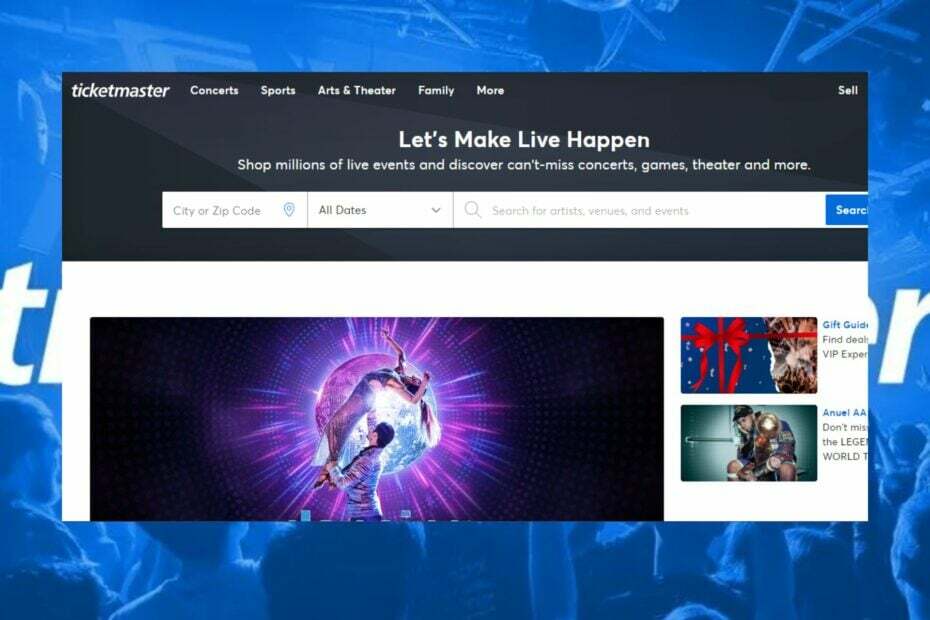
איקסהתקן על ידי לחיצה על הורד את הקובץ
- הורד את Fortect והתקן אותו במחשב האישי שלך.
- התחל את תהליך הסריקה של הכלי כדי לחפש קבצים פגומים שהם המקור לבעיה שלך.
- לחץ לחיצה ימנית על התחל תיקון כך שהכלי יוכל להתחיל את אלגוריתם התיקון.
- Fortect הורד על ידי 0 הקוראים החודש.
גם אתרים כמו Ticketmaster מועדים לשגיאות כאלה. ייתכן שנתקלת בשגיאה 5005 ב-Ticketmaster אם אתה לקוח ותיק.
מאמר זה יספק לך את השלבים הדרושים לפתרון שגיאה זו. כמו כן, אתה עלול להיתקל בעיות תשלום דומות בדף התשלום של Airbnb.
מהו קוד שגיאה 5005 Ticketmaster?
באופן מסורתי, שגיאות באתר בדרך כלל מיוחסים לתקלה בשרת האתר. קוד השגיאה 5005 של Ticketmaster אינו שונה. השגיאה מיוחסת בדרך כלל לתקלה או תקלה טכנית בשער התשלום של האתר.
אתה יכול לחוות את השגיאה בעת מילוי פרטי רישום הכרטיסים ופרטי תשלום או בעת עיבוד המידע לרכישת הכרטיסים מ-Ticketmaster.
השגיאה נפוצה מאוד, במיוחד כאשר אתה מנסה לרכוש כרטיסים לאירוע מפורסם. אל תדאג; אנחנו נכין אותך להשיג את הכרטיסים האלה עד סוף מאמר זה.
מדוע אני מקבל את קוד השגיאה 5005?
- חיבור אינטרנט לקוי - אתה צריך חיבור אינטרנט יציב כדי לרכוש כרטיס בהצלחה. אם יש לך חיבור רשת עמוס, אתה עלול להיתקל בשגיאת קוד 5005 בעת השימוש ב-Ticketmaster.
- כרטיס תשלום לא חוקי - כל השירותים המקוונים המשתמשים בשערי תשלום דורשים כרטיס פונקציונלי מלא לביצוע תשלומים. אם הכרטיס שלך פג תוקפו, לא חוקי או לא מתקבל על ידי שער התשלום של Ticketmaster, ייתכן שתקבל את קוד השגיאה 5005.
- בעיות בשרת – אתרים מורכבים מסתמכים על שרתים כדי לשמור על האתר מקוון. אם של Ticketmaster השרת אינו פעיל, ייתכן שלא תוכל לרכוש כרטיסים עקב שגיאת קוד 5005.
- יותר מדי ניסיונות כניסה - אם ניסית להיכנס לחשבון Ticketmaster שלך ממספר מכשירים, Ticketmaster עשוי להגביל אותך מביצוע עסקאות פיננסיות באתר האינטרנט שלהם בחשד להונאה שגרמה ל קוד 5005.
- דפדפן מיושן או לא נתמך - תשלומים מקוונים דורשים אבטחה מהשורה הראשונה. אם אתה מפעיל דפדפן מיושן או לא נתמך, ייתכן שלא תוכל לבצע עסקאות פיננסיות עקב מגבלות אבטחה.
מכיוון שתיארנו את הסיבות הפוטנציאליות, הבה נבחן כיצד לתקן שגיאה זו.
כיצד אוכל לתקן את קוד השגיאה 5005 ב-Ticketmaster?
טיפ מומחה:
ממומן
קשה להתמודד עם כמה בעיות במחשב, במיוחד כשמדובר בקבצי מערכת ומאגרים חסרים או פגומים של Windows שלך.
הקפידו להשתמש בכלי ייעודי, כגון Fortect, אשר יסרוק ויחליף את הקבצים השבורים שלך בגרסאות הטריות שלהם מהמאגר שלו.
לפני שניכנס לפתרונות מתקדמים, הנה כמה בדיקות מקדימות שעליך לבצע:
- הפעל מחדש את המחשב. אם Windows 11 לא יופעל מחדש, נסה את התיקונים האלה.
- גש ל-Ticketmaster ממכשיר אחר.
- המתן זמן מה עד שבעיות השרת יתוקנו לפני שתנסה שוב.
- בדוק את פרטי הכרטיס שלך כדי לראות את תאריכי התפוגה ולוודא שהם עדיין בתוקף. אם יש לך כרטיסים אחרים עם מזומן, אתה יכול לבדוק אותם בדף התשלום של Ticketmaster כדי לראות אם השגיאה נמשכת.
- מעבר בין אפליקציית Ticketmaster לאתר.
אם השלבים האלה לא הצליחו לפתור את קוד השגיאה 5005, יש כמה טכניקות מתקדמות לפתרון בעיות שאתה יכול לנסות.
1. התנתק מכל המכשירים
- הפעל את הדפדפן שלך ועבור אל האתר של Ticketmaster.
- נווט לפינה הימנית העליונה של הממשק ורחף מעל שלך פּרוֹפִיל ולחץ על התנתק.

- חזור על השלבים בכל המכשירים המשניים שלך, השאר רק את המכשיר הראשי מחובר.
2. עדכן את הדפדפן שלך
- פתח את הדפדפן שלך, לחץ על תַפרִיט סרגל ובחר הגדרות מהתפריט הנפתח.

- לחץ על על Chrome ובחר בדוק עדכונים. עדכן את הדפדפן אם יש עדכון זמין.
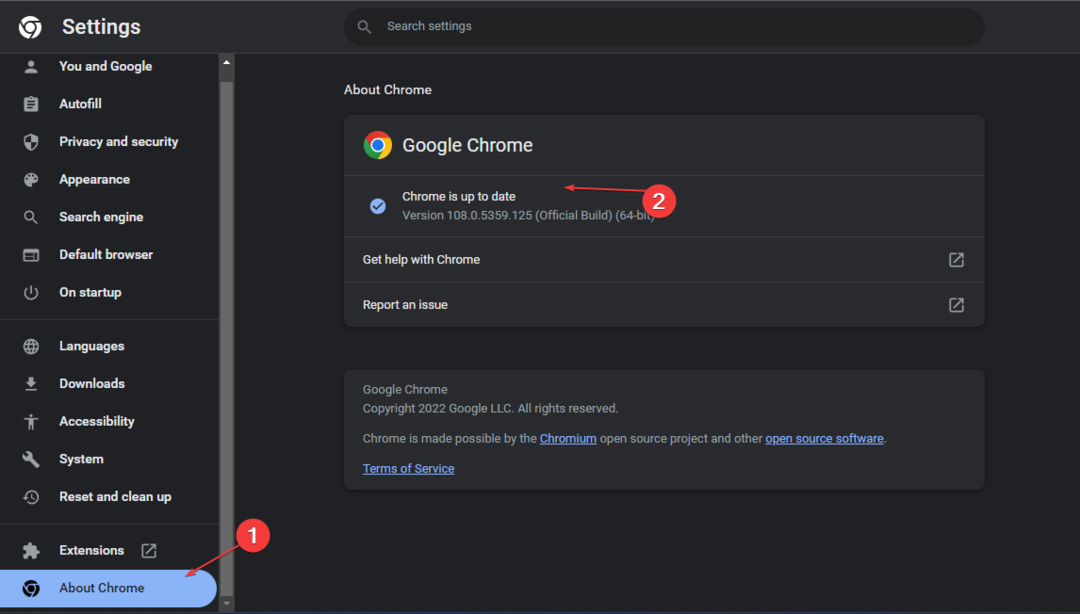
דפדפן מיושן יכול גם להפעיל את שגיאה 503 פסק זמן של בייט ראשון. ודא שתמיד מותקנת אצלך גרסת הדפדפן העדכנית ביותר כדי למנוע שגיאות עתידיות.
- קלט 3 של גוג'ראטי לא עובד ב-Windows 11 [תיקון]
- כיצד לפתוח בכוח ארכיון פגום
- טוויטר עודף קיבולת: מה זה אומר ואיך לתקן את זה?
3. נקה את נתוני הדפדפן
- פתח את הדפדפן שלך, לחץ על תַפרִיט סרגל ובחר הגדרות מהתפריט הנפתח.

- בחר פרטיות ואבטחה ולחץ נקה נתוני גלישה.

- בחר את טווח זמן כפי ש כל הזמן, סמן את התיבה עבור היסטוריית גלישה,קובצי Cookie ונתוני אתר אחרים, ו תמונות וקבצים בקובץ שמור, ואז לחץ נקה נתונים.

לאחר ניקוי כל נתוני הדפדפן, תוכל לבקר שוב בדף התשלום של Ticketmaster. בדומה לקוד 5005, שגיאה 503 יכולה למנוע ממך לגשת לאתרים מסוימים. בנוסף, אתה יכול לקרוא את המדריך שלנו בנושא שלוש דרכים מהירות לעזור בפתרון שגיאה זו.
Ticketmaster הוא אחד מסוחרי הכרטיסים הפופולריים ביותר באמריקה. אם אתה נתקל בקוד השגיאה 5005 בזמן השימוש בשירות, חפש את המדריך שלנו ופעל לפי השלבים שלעיל.
אם יש לך שאלות או הצעות נוספות על מדריך זה, אל תהסס להשאיר אותן בקטע ההערות.
עדיין נתקלים בבעיות?
ממומן
אם ההצעות לעיל לא פתרו את הבעיה שלך, המחשב שלך עלול להיתקל בבעיות קשות יותר של Windows. אנו מציעים לבחור בפתרון הכל-באחד כמו Fortect לתקן בעיות ביעילות. לאחר ההתקנה, פשוט לחץ על הצג ותקן לחצן ולאחר מכן לחץ התחל תיקון.
![משהו השתבש כשניסה להפעיל צליל מרחבי [תיקון]](/f/944679ff677d4e1cfc352fe4e5808123.jpg?width=300&height=460)

